Переход с Windows 7 на Windows 8 ввел ряд новых функций в различных аспектах операционной системы. Они включают в себя большую направленность на оптимизацию операционной системы для устройств с сенсорным экраном (таких как планшеты ) и облачных вычислений .

Windows 8 представляет новую платформу Windows Runtime (WinRT), которую можно использовать для создания нового типа приложений, официально известных как приложения Магазина Windows и обычно называемых приложениями в стиле Metro . Такие приложения запускаются в защищенной изолированной программной среде и обмениваются данными с другими приложениями через общие API . WinRT, будучи API на основе COM, позволяет использовать различные языки программирования для кодирования приложений, включая C++ , C++/CX , C# , Visual Basic .NET или HTML5 и JavaScript . [1] [2] Приложения в стиле Metro упаковываются и распространяются через APPX , новый формат файлов для управления пакетами. [3] В отличие от настольных приложений, приложения в стиле Metro можно загружать в неопубликованном виде при соблюдении условий лицензирования. [4] Обновление Windows 8.1 позволяет загружать неопубликованные приложения на все устройства Windows 8.1 Pro, присоединенные к домену Active Directory . [5]
В Windows 8 до двух приложений могут быть прикреплены к краю широкоэкранного дисплея для обеспечения многозадачности, образуя боковую панель, разделяющую приложения. В Windows 8.1 приложения могут постоянно изменять размер до желаемой ширины. [6] Прикрепленные приложения могут занимать половину экрана. [7] Большие экраны позволяют прикрепить до четырех приложений. [7] После запуска приложения Windows позволяет пользователю выбрать, в каком прикрепленном виде должно открываться приложение. [8]
Термин «приложения в стиле Metro» относится к « Metro », языку дизайна , который активно используется в Windows 8 и других недавних продуктах Microsoft. Появились сообщения о том, что сотрудникам Microsoft было приказано прекратить использование этого термина из-за потенциальных проблем с товарным знаком у неуказанного партнера. Однако представитель Microsoft опроверг эти сообщения и заявил, что «Metro-style» — это всего лишь кодовое название новой платформы приложений. [9]
Windows 8 представляет API для поддержки беспроводной связи ближнего действия (NFC) на устройствах Windows 8, что позволяет реализовать такие функции, как запуск URL-адресов/приложений и обмен информацией между устройствами через NFC. [10]
Windows Store — это цифровая платформа распространения, встроенная в Windows 8, которая, подобно App Store и Google Play от Apple , позволяет распространять и приобретать приложения, разработанные для Windows 8. Разработчики по-прежнему смогут рекламировать настольное программное обеспечение через Windows Store. Чтобы гарантировать их безопасность и высокое качество, Windows Store будет единственным средством распространения приложений на основе WinRT для потребительских версий Windows 8. [11]
В Windows 8.1 Магазин Windows имеет переработанный интерфейс с улучшенным обнаружением приложений и рекомендациями, а также предлагает автоматические обновления для приложений. [12]

Windows 8 имеет переработанный пользовательский интерфейс , созданный на языке дизайна Metro [13] с оптимизацией для сенсорных экранов .
Приложения в стиле Metro могут работать в полноэкранном режиме или быть прикреплены к краю экрана рядом с другим приложением или рабочим столом; для прикрепления требуется разрешение экрана 1366×768 или выше. [14] Windows 8.1 снижает требования к прикреплению до разрешения экрана 1024x768. [15] Пользователи могут переключаться между приложениями и рабочим столом, нажимая на верхний левый угол или проводя по левой стороне сенсорного экрана, чтобы вызвать боковую панель, на которой отображаются все открытые в данный момент приложения в стиле Metro. Щелчок правой кнопкой мыши в верхнем левом углу открывает контекстное меню с параметрами для переключения между открытыми приложениями. Традиционный рабочий стол доступен с плитки на начальном экране или путем запуска приложения рабочего стола. Ярлык Alt+ Tab ↹циклически переключает все программы, независимо от типа.

Интерфейс также включает панель задач на правой стороне экрана, известную как « чары » (строчные буквы), доступ к которой можно получить из любого приложения или рабочего стола, проведя пальцем от правого края сенсорного экрана или совместимого сенсорного экрана, переместив курсор мыши в один из правых углов экрана или нажав + . Чары включают в себя чары «Поиск», «Поделиться», «Пуск» , «Устройства» и «Параметры». Чары «Пуск» вызывают или закрывают начальный экран. Другие чары вызывают контекстно-зависимые боковые панели, которые можно использовать для доступа к функциям приложения и системы. Из-за вышеупомянутых изменений, связанных с использованием активных углов , навигация по пользовательскому интерфейсу в Windows 8 принципиально отличается по сравнению с предыдущими версиями Windows. Чтобы помочь новым пользователям операционной системы, Microsoft включила руководство, которое появляется во время установки Windows 8, а также во время первого входа в новую учетную запись пользователя, которое визуально инструктирует пользователей о том, как переместить курсор мыши в любой угол экрана (или провести по углам на устройствах с сенсорными экранами) для взаимодействия с операционной системой. [16] Учебник можно отключить, чтобы он не отображался для новых учетных записей пользователей. [17] Windows 8.1 представляет подсказки по навигации с инструкциями, которые отображаются при первом использовании операционной системы, а также включает приложение справки и поддержки. [18]⊞ WinC
В Windows 8.1 вышеупомянутые горячие точки в правом верхнем и левом верхнем углах можно отключить. [19]
Нажатие + или щелчок правой кнопкой мыши в нижнем левом углу экрана открывает меню быстрых ссылок. [20] Это меню содержит ярлыки для часто используемых областей, таких как Панель управления , Проводник , Программы и компоненты, Выполнить, Поиск, Параметры электропитания и Диспетчер задач . [21] В Windows 8.1 меню быстрых ссылок включает в себя параметры выключения или перезапуска устройства. [22]⊞ WinX
Обновление Windows 8.1 внесло изменения, которые облегчают ориентированные на мышь средства переключения между приложениями в стиле Metro и их закрытия, созданные по образцу механики, используемой настольными программами в пользовательском интерфейсе Windows. Вместо боковой панели недавних приложений на панели задач могут отображаться значки компьютеров для открытых приложений; как и в случае с настольными программами, ярлыки приложений также могут быть закреплены на панели задач. Когда подключена мышь, в приложениях отображается автоматически скрывающаяся строка заголовка с кнопками сворачивания и закрытия, когда мышь перемещается к верхней части экрана. [23]

В стандартную установку Windows 8 включен ряд приложений, включая Mail ( клиент электронной почты ), People ( менеджер контактов ), Calendar ( приложение для ведения календаря ), Messaging ( клиент обмена мгновенными сообщениями ), Photos ( просмотрщик изображений ) , Music ( аудиоплеер ), Video ( видеоплеер ), Camera ( клиент веб-камеры или цифровой камеры ), SkyDrive , Reader (программа для чтения электронных книг ) и шесть других приложений, которые предоставляют доступ к службам Bing (Поиск, Новости, Финансы, Погода, Путешествия и Спорт). [ необходима цитата ]
В Windows 8.1 добавлены Калькулятор, [7] Будильник, [7] Диктофон, [7] Список для чтения, Еда и напитки, Здоровье и фитнес, [24] Справка + Советы, [18] Сканирование, [25] и файловый менеджер, интегрированный в приложение SkyDrive. [8]
Windows 8 также включает системный компонент в стиле Metro, называемый Параметры ПК , который отображает небольшую часть настроек Панели управления . Windows 8.1 улучшает этот компонент, включая больше опций, которые ранее были эксклюзивны для Панели управления. [6] [26] Обновление Windows 8.1 добавляет дополнительные опции в Параметры ПК. [23]

Windows 8 представляет новую форму меню «Пуск» , которая называется «Пусковой экран», который напоминает домашний экран Windows Phone и отображается вместо рабочего стола при запуске. Пусковой экран служит основным методом запуска приложений и состоит из сетки плиток приложений, которые можно организовать в столбчатые группы; группы можно организовать с именами групп или без них. [27] Плитки приложений могут быть маленькими (занимающими 1 квадрат) или большими (занимающими 2 квадрата) по размеру и также могут отображать динамический контент, предоставляемый соответствующими приложениями, такой как уведомления и слайд-шоу. Пользователи могут упорядочивать отдельные плитки приложений или целые группы. Дополнительный раздел Пускового экрана под названием «Все приложения» можно открыть с помощью щелчка правой кнопкой мыши или смахивания вверх, и он будет отображать все установленные приложения, отсортированные по их именам. Функция семантического масштабирования доступна как для Пускового экрана, так и для представления «Все приложения», что позволяет пользователям нацеливаться на определенную область или группу на экране. [27] Пусковой экран может удалять приложения напрямую. [28]
В Windows 8.1 на начальном экране произошли следующие изменения:
Windows 8.1 отменяет два изменения, которые были представлены в Windows 8. Windows 8 удалила кнопку «Пуск» на панели задач в пользу других способов вызова начального экрана. Windows 8.1 восстанавливает эту кнопку. [44] [45] Windows 8 также отображала начальный экран при входе в систему, в отличие от других выпусков Windows, которые отображали рабочий стол. В Windows 8.1 пользователь теперь может выбрать, какой из них отображать первым. [44] Обновление Windows 8.1 по умолчанию загружается на рабочий стол на непланшетных устройствах [41] и предоставляет возможность переключаться на панель задач с начального экрана или из открытого приложения в стиле Metro, направляя курсор мыши в нижнюю часть экрана. [42]
Windows 8.1 представляет новую опцию «слайд для выключения», которая позволяет пользователям перетаскивать частично раскрытое изображение экрана блокировки к нижней части экрана, чтобы завершить работу операционной системы. [46] Обновление Windows 8.1 представляет видимую кнопку питания на начальном экране. [47] Эта кнопка питания отображается не на всех типах устройств. [48] По умолчанию новые профили учетных записей в обновлении Windows 8.1 также получают четыре дополнительные плитки, закрепленные на начальном экране: Этот компьютер, Параметры компьютера, Документы и Изображения. В Windows RT добавляется только плитка Параметры компьютера. [41]
В Windows 8 поиск с начального экрана или нажатие на чудо-кнопку «Поиск» отобразит результаты поиска в полноэкранном интерфейсе. В отличие от предыдущих версий Windows, где поиск из меню «Пуск» одновременно возвращал результаты из нескольких источников, Windows 8 выполняет поиск по отдельным категориям: приложениям, настройкам и файлам. [49] По умолчанию Windows 8 ищет приложения после того, как пользователь начинает поиск с начального экрана или чудо-кнопки «Поиск», но также может выполнять поиск по другим категориям из пользовательского интерфейса или с помощью сочетаний клавиш. [49] Нажатие + + открывает чудо-кнопку «Поиск» для поиска приложений, + + ищет файлы, а + + ищет настройки. [20] Поисковые запросы также можно перенаправлять между определенными категориями или приложениями после ввода. При поиске приложений Windows 8 отобразит список приложений, поддерживающих чудо-кнопку «Поиск»; часто используемые приложения будут иметь приоритет, и пользователи могут закреплять отдельные приложения, чтобы они всегда отображались. [50] Чудо-кнопка «Поиск» также может выполнять поиск непосредственно в приложениях, если пользователь перенаправляет введенный поисковый запрос на определенное приложение или нажимает + + из уже открытого приложения. [51] [52] При поиске файлов Windows 8 выделяет слова или фразы, соответствующие поисковому запросу, и предлагает предложения на основе содержимого и свойств отображаемых файлов. Информация о самих файлах, например, связанные программы и размеры, отображается непосредственно под именами файлов . Если пользователь наводит курсор мыши на файл или долго нажимает пальцем, появляется подсказка , отображающая дополнительную информацию. [49]⊞ WinQ⊞ WinF⊞ WinW⊞ WinQ
В Windows 8.1 поиск больше не открывает полноэкранный интерфейс; вместо этого результаты отображаются в всплывающем интерфейсе в стиле Metro. Windows 8.1 также восстанавливает унифицированные локальные результаты поиска и может дополнительно предоставлять результаты из Bing . Названный «Умным поиском», Windows 8.1 и Bing могут дополнительно анализировать привычки поиска пользователя, чтобы возвращать релевантный контент, который хранится локально и из Интернета. [53] [54] При включении Умный поиск отображает дополнительные категории поиска в пользовательском интерфейсе: веб-изображения и веб-видео, [54] и может быть доступен с помощью нового сочетания клавиш, + + + . [55] Новый полноэкранный «геройский» интерфейс на базе Bing может отображать агрегированные мультимедиа (например, фотографии, видео YouTube , песни/альбомы в Xbox Music ) и другой контент (например, новостные статьи и записи в Википедии ), связанный с поисковым запросом. [19] [56] Как и его предшественник, Windows 8.1 позволяет пользователям выполнять поиск по категориям настроек и файлов, но возможность поиска по категории для приложений удалена из интерфейса; сочетание клавиш, ранее связанное с этой функцией, + + , теперь отображает унифицированные результаты поиска. Кнопка поиска также больше не может выполнять поиск непосредственно из приложений или отображать список совместимых приложений. Чтобы выполнить поиск контента в приложениях, пользователи должны сначала открыть приложение и, если доступно, использовать функцию поиска из интерфейса этого приложения. [54]⊞ WinS⊞ WinQ
Обновление Windows 8.1 улучшает функцию интеллектуального поиска Bing, предоставляя поддержку запросов на естественном языке , которая может обнаруживать опечатки и отображать приложения или настройки, соответствующие запросу. Например, при вводе «получить приложения для Windows» отобразится ярлык для Магазина Windows. [23] [57] Обновление Windows 8.1 также представляет видимую кнопку поиска на начальном экране, которая действует как ярлык для всплывающего интерфейса в стиле Metro. [41]
Свойство Kind , представленное в Windows Vista для выражения более дружественного понятия типа файла, было расширено и теперь включает поддержку Playlist (где элементы являются списками воспроизведения) в Windows 8. В Windows 8.1 также представлено Unknown (где тип элемента неизвестен). [58]
Windows 8 представляет переработанный интерфейс экрана блокировки на основе языка дизайна Metro. Экран блокировки отображает настраиваемое фоновое изображение, текущую дату и время, уведомления из приложений и подробный статус или обновления приложений. [59] Также доступны два новых метода входа, оптимизированных для сенсорных экранов, включая четырехзначный PIN-код или «графический пароль», который пользователи разрешают использовать определенные жесты, выполняемые на выбранном изображении, для входа в систему. [60] Эти жесты будут учитывать форму, начальную и конечную точки, а также направление. Однако формы и жесты ограничены нажатием и обведением линии или круга. Microsoft обнаружила, что ограничение жестов увеличило скорость входа в систему в три раза по сравнению с разрешением методов свободной формы. [60] Неправильные жесты всегда будут отклонять вход в систему, и он заблокирует ПК после пяти неудачных попыток, пока не будет предоставлен текстовый пароль. [60] [61]
Windows 8.1 представляет возможность отображения слайд-шоу фотографий на экране блокировки. [62] [63] Функция может отображать изображения из локальных или удаленных каталогов и включает дополнительные параметры для использования фотографий, оптимизированных для текущего разрешения экрана, для отключения слайд-шоу, когда устройство работает от батареи, и для отображения слайд-шоу экрана блокировки вместо выключения экрана после периода бездействия пользователя. [62] Экран блокировки также может отображать интерактивные всплывающие уведомления . Например, пользователи могут отвечать на звонки или мгновенные сообщения, полученные от контактов Skype , [64] или отклонять уведомления о тревоге с экрана блокировки. [65] Пользователи также могут делать фотографии, не отклоняя экран блокировки. [66]

Windows 8 представляет новые формы уведомлений для приложений в стиле Metro и для определенных событий в проводнике . [67]
Компонент «Параметры ПК» включает в себя параметры для глобального отключения всех всплывающих уведомлений, уведомлений приложений на экране блокировки или звуков уведомлений; уведомления также могут быть отключены для каждого приложения. В «Параметры» в Windows 8 предусмотрены дополнительные параметры для отключения всплывающих уведомлений в течение 1-часового, 3-часового или 8-часового интервалов времени. [68]
В Windows 8.1 представлена функция «Тихие часы», также доступная на Windows Phone, которая позволяет пользователям отключать уведомления в зависимости от времени суток (например, уведомления можно отключить с 12:00 до 18:00). [69] [ ненадежный источник? ]
Windows 8 позволяет пользователям связывать профили с учетной записью Microsoft для предоставления дополнительных функций, таких как синхронизация пользовательских данных и настроек, [70] включая те, которые относятся к рабочему столу, и допускает интеграцию с другими службами Microsoft, такими как Xbox Live , Xbox Music , Xbox Video (для игр и мультимедиа) и онлайн-хранилищем файлов SkyDrive . [71] [72]

Windows 8 включает улучшенную поддержку конфигураций с несколькими мониторами; панель задач теперь может опционально отображаться на нескольких дисплеях, и каждый дисплей может также отображать свою собственную выделенную панель задач. Кроме того, доступны параметры, которые могут предотвратить появление кнопок панели задач на определенных мониторах. Обои также могут быть распределены по нескольким дисплеям, или каждый дисплей может иметь свои собственные отдельные обои. [73]
Windows 8.1 включает улучшенную поддержку мониторов с высоким разрешением. [74] Функция масштабирования рабочего стола теперь помогает изменять размер элементов на рабочем столе, чтобы решить проблемы видимости на экранах с очень высоким собственным разрешением. [75] Windows 8.1 также представляет масштабирование DPI для каждого дисплея и предоставляет возможность масштабирования до 200%. [76]

Windows Explorer, который был переименован в File Explorer, теперь включает в себя ленточную панель инструментов, разработанную для выдвижения наиболее часто используемых команд для легкого доступа. Кнопка «Вверх» (которая перемещает пользователя на уровень назад в иерархии папок), которая была удалена из Explorer после Windows XP, также была восстановлена. [77] Кроме того, File Explorer имеет переработанную панель предварительного просмотра, которая использует преимущества широкоэкранных макетов. [77] File Explorer также предоставляет встроенную функцию для монтирования файлов ISO , IMG и VHD в качестве виртуальных дисков. [78] Для более простого управления файлами и папками Windows 8 представляет возможность перемещать выбранные файлы или папки с помощью перетаскивания из родительской папки в подпапку, указанную в иерархии навигационной цепочки адресной строки в File Explorer. [79]
Окна прогресса для файловых операций также были переработаны; предлагая возможность отображать несколько операций одновременно, график для отслеживания скорости передачи и возможность приостанавливать и возобновлять передачу файлов. [80] Также был представлен новый интерфейс для управления конфликтами имен файлов в файловой операции, что позволяет пользователям легко контролировать, какие конфликтующие файлы копируются. [81]
Библиотеки, представленные в Windows 7 , теперь могут изменять свои значки через пользовательский интерфейс; [82] ранее пользователям приходилось менять значки, вручную редактируя файлы конфигурации. [83] В Windows 8.1 библиотеки теперь также могут включать съемные устройства хранения; ранее добавление съемных устройств хранения в библиотеки не поддерживалось. [84] Однако Windows 8.1 больше не создает никаких библиотек по умолчанию для новых пользователей и не отображает список библиотек в проводнике по умолчанию. [85] Вместо этого Windows 8.1 вводит ярлыки для папок профиля пользователя по умолчанию (Документы, Загрузки, Изображения и т. д.) в расположении Этот компьютер проводника. Библиотеки можно включить в меню Параметры. [86]
Домашняя группа была обновлена в Windows 8 для отображения на панели навигации фотографии профиля пользователя каждого участника, делящегося контентом в домашней группе; в Windows 7 на панели навигации отображался только общий значок пользователя для каждого пользователя.
Windows 8 поставляется с Internet Explorer 10 , который может работать как настольная программа (где он работает аналогично Internet Explorer 9 ), или как приложение с новым полноэкранным интерфейсом, оптимизированным для использования на сенсорных экранах. Internet Explorer 10 также содержит интегрированную версию Flash Player , которая будет доступна в полном объеме на настольном компьютере и в ограниченной форме в приложении «Metro». [87]
Windows 8.1 поставляется с Internet Explorer 11 [6] [26] , который включает синхронизацию вкладок, поддержку WebGL и SPDY , а также расширенные инструменты разработчика. Версия Metro также добавляет доступ к избранному и разделению экрана привязки нескольких вкладок; [6] [88] [89] [90] также доступна дополнительная опция для постоянного отображения адресной строки и вкладок. [91] Версия Metro также может обнаруживать и выделять телефонные номера на веб-странице и превращать их в кликабельные ссылки, которые при нажатии инициируют звонок с совместимым приложением, таким как Skype. [92]
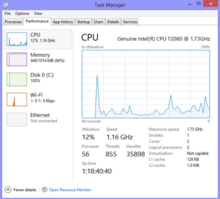
Windows 8 включает в себя переработанную версию диспетчера задач , которая включает в себя следующие изменения: [93]
Windows 8 представляет собой переработанный интерфейс виртуальной (также известной как экранная) клавиатуры, оптимизированный для устройств с сенсорным экраном, который включает в себя более широкое расстояние между клавишами и разработан для предотвращения распространенных ошибок набора текста, которые возникают при использовании сенсорных экранов. [96] Нажатие и удерживание клавиши открывает связанные клавиши, к которым можно получить доступ с помощью нажатия или смахивания, [96] и доступны предложения для неполных слов. [97] Также поддерживаются символы эмодзи . [96] Windows 8.1 представляет возможность смахивания пробела в желаемом направлении предлагаемого слова для переключения между предложениями на экране. [97]
Обновление Windows 8.1 представляет новый жест, который позволяет пользователям дважды нажать и удерживать второе нажатие, чтобы перетаскивать выделенный текст или объекты. [41] Также доступна видимая опция для скрытия или отображения виртуальной клавиатуры.
Windows 8 отображает кнопку «Подсмотреть» для текстовых полей паролей , которая может опционально позволить пользователям просматривать пароли по мере их ввода, чтобы убедиться в их правильности. [98] Эту функцию можно отключить с помощью групповой политики .
История файлов — это компонент непрерывной защиты данных . История файлов автоматически создает инкрементные резервные копии файлов, хранящихся в библиотеках, включая те, которые предназначены для пользователей, входящих в домашнюю группу , и указанные пользователем папки на другом устройстве хранения (например, другой внутренний или внешний жесткий диск, дисковое пространство или сетевой ресурс). Конкретные версии файлов затем можно отслеживать и восстанавливать с помощью функций «История» в проводнике. История файлов заменяет как резервное копирование и восстановление , так и теневое копирование (известное в проводнике Windows как «Предыдущие версии») в качестве основного инструмента резервного копирования Windows 8. [99] В отличие от теневого копирования, которое выполняет отслеживание файлов на уровне блоков, история файлов использует журнал USN для отслеживания изменений и просто копирует версии файлов в резервное хранилище. [100] В отличие от резервного копирования и восстановления, история файлов не может создавать резервные копии файлов, зашифрованных с помощью EFS . [101]
Windows 8 добавляет собственную поддержку USB 3.0 , что обеспечивает более быструю передачу данных и улучшенное управление питанием с совместимыми устройствами. [102] [103] Этот собственный стек включает поддержку нового, более эффективного протокола USB Attached SCSI (UAS), [104] [105] который включен по умолчанию даже для устройств USB 2.0, [106] хотя они должны иметь поддерживающую прошивку/оборудование, чтобы воспользоваться его преимуществами. Windows 8.1 улучшила поддержку функций энергосбережения USB-накопителей, но это дополнение не обошлось без проблем, с некоторым плохо реализованным оборудованием, ухудшающим пользовательский опыт из-за зависаний и отключений. [107]
Впервые включена поддержка жестких дисков Advanced Format без эмуляции. [108]
Порт Windows для архитектуры ARM также был создан для Windows 8. Известный как Windows RT, он специально оптимизирован для мобильных устройств, таких как планшеты. Windows RT может запускать только сторонние приложения Windows Store, но поставляется с предустановленной версией Office 2013, специально переработанной для использования с сенсорным экраном. [109]
Windows 8.1 улучшает поддержку оборудования с помощью DirectX 11.2. [110]
В Windows 8.1 добавлена встроенная поддержка NVM Express .
В Windows 8 добавлена поддержка UEFI Secure Boot и TPM 2.0. UEFI с включенной безопасной загрузкой является обязательным требованием для компьютеров, поставляемых с Windows 8. [111] [112]
Наряду с существующей программой установки Windows на основе WinPE (которая используется для установок, инициируемых загрузкой с DVD, USB или сети ), предлагается Upgrade Assistant для обеспечения более простого и быстрого процесса обновления до Windows 8 с предыдущих версий Windows. Программа выполняет проверку совместимости, сканируя аппаратное и программное обеспечение устройства на совместимость с Windows 8, а затем позволяет пользователю приобрести, загрузить, создать установочный носитель с DVD или USB-флеш-накопителем и установить Windows 8. Новый процесс установки также позволяет пользователям переносить пользовательские данные в чистую установку Windows. [113] [114] Похожая программа, известная как Windows 8 Setup , используется для установок, где у пользователя уже есть ключ продукта. [115]
Windows 8 реализует OEM Activation 3.0, которая позволяет Microsoft в цифровом виде распространять лицензии Windows среди производителей оригинального оборудования (OEM). Устройства Windows 8 хранят ключи продукта непосредственно в прошивке, а не печатаются на наклейке Сертификата подлинности (CoA). Эта новая система предназначена для предотвращения использования ключей продукта OEM на компьютерах, на которые они не лицензированы, а также позволяет установщику автоматически обнаруживать и принимать ключ продукта в случае повторной установки. [116] [117]
Обновление Windows 8.1 добавляет новый режим установки, известный как «WIMBoot», в котором образ WIM , содержащий установку Windows, остается сжатым, а не извлекается, а система настроена на использование файлов непосредственно из образа системы. Этот метод установки был в первую очередь разработан для уменьшения объема установки Windows на устройствах с небольшим объемом памяти. Образ системы также дублируется как образ восстановления, ускоряя операции обновления и сброса. [118] Он поддерживается только в системах с Unified Extensible Firmware Interface (UEFI), где Windows находится на твердотельном диске или eMMC . [119]
Windows 8 включает улучшенную поддержку мобильного широкополосного доступа как «первоклассного» метода подключения к Интернету. После установки SIM-карты операционная система автоматически определит оператора связи пользователя и настроит соответствующие параметры подключения с помощью базы данных имен точек доступа . Операционная система также может контролировать использование мобильных данных и соответствующим образом изменять свое поведение, чтобы сократить использование полосы пропускания в сетях с фиксированной оплатой . Операторы также могут предлагать собственные специализированные приложения Windows Store для управления учетными записями, которые также могут быть установлены автоматически как часть процесса подключения. Эта функциональность была продемонстрирована с помощью приложения AT&T , которое также может отображать ежемесячную статистику использования данных на своей живой плитке. Windows 8 также снижает потребность в сторонних драйверах и программном обеспечении для реализации мобильного широкополосного доступа, предоставляя универсальный драйвер и предоставляя интегрированную опцию режима полета . [120] [121]
Windows 8 поддерживает геолокацию . [122] [123] Windows 8.1 добавляет поддержку печати NFC , [124] мобильного широкополосного модема , [124] автоматически активируемого VPN [124] и геозонирования . [125]
Обновление Windows 8.1 предоставляет параметры для чудо-кнопки «Сеть» в настройках, позволяющие отображать предполагаемое использование данных для выбранной сети, а также назначать сеть в качестве лимитного подключения. [47]

Windows 8 по умолчанию находится в режиме «Быстрого запуска»; когда операционная система завершает работу, она переводит ядро в спящий режим , что обеспечивает более быструю загрузку при последующем запуске. [126] Эти улучшения еще больше усугубляются использованием всех ядер процессора во время запуска по умолчанию. [ 127] Чтобы создать более плавный переход между самотестированием при включении питания и процессом запуска Windows, логотипы производителей теперь могут отображаться на экране загрузки Windows на совместимых системах с UEFI . [128]
Меню Advanced Startup теперь использует графический интерфейс с поддержкой мыши и сенсорного ввода вместо текстового меню, которое использовалось в предыдущих версиях. Поскольку повышенная скорость загрузки устройств с UEFI может затруднить доступ к нему с помощью сочетаний клавиш во время загрузки, меню теперь можно запустить из Windows — либо с помощью приложения «Параметры ПК», удерживая клавишу Shift при нажатии на опцию «Перезагрузка» в меню «Питание», либо с помощью нового ключа «-o» в shutdown.exe . [128] [129] хотя вместо этого по-прежнему можно включить устаревшую версию меню Advanced Startup. [130]
Прошивка UEFI может быть открыта для Windows через драйверы класса . Обновленные капсулы прошивки могут распространяться как обновление этого « драйвера » в подписанном пакете с файлом INF и каталогом безопасности, аналогично тем, что используются для других устройств. Когда «драйвер» установлен, Windows подготавливает обновление к установке при следующей загрузке, а диспетчер загрузки Windows отображает информацию о состоянии на экране загрузки устройства. [131]
Windows 8 включает WDDM 1.2 и DirectX Graphics Infrastructure (DXGI) 1.2. Менеджер окон рабочего стола теперь работает всегда (даже на системах с неподдерживаемыми графическими картами; где DWM теперь также поддерживает программный рендеринг ), а также теперь включает поддержку стереоскопического 3D- контента. [132]
Другие основные функции включают в себя упреждающую многозадачность с более мелкой детализацией ( буфер DMA , примитив, треугольник, пиксель или уровень инструкций), [133] уменьшенный объем памяти , улучшенное совместное использование ресурсов и улучшенное обнаружение и восстановление тайм-аута. 16-битные цветовые форматы поверхности (565, 5551, 4444) являются обязательными в Windows 8, а Direct3D 11 Video поддерживает видеоформаты YUV 4:4:4/4:2:2/4:2:0/4:1:1 с точностью 8, 10 и 16 бит, а также 4- и 8-битные палитровые форматы. [134] Также поддерживались драйверы WDDM только для отображения и только для рендеринга. Драйверы WDDM только для отображения позволяют базовым видеоадаптерам и виртуальным дисплеям работать, пока содержимое отображается существующими рендерерами или программным растеризатором. Драйверы WDDM только для рендеринга будут рендерить содержимое экрана на указанные процессоры дисплея, что обычно можно увидеть на ноутбуках с выделенными графическими процессорами. В противном случае полноценный графический драйвер WDDM будет функционировать как для отображения, так и для рендеринга. [135]
Windows 8.1 представляет WDDM 1.3 [136] и добавляет поддержку Miracast , что позволяет осуществлять беспроводную или проводную доставку сжатого видео стандартной или высокой четкости на или с настольных компьютеров, планшетов, мобильных телефонов и других устройств. [124]
В Windows 8 добавлена поддержка архитектуры драйвера принтера версии 4. Это добавляет дружественный интерфейс Metro, а также изменяет способ написания архитектуры. [137]
В Windows 8.1 добавлена поддержка печати Wi-Fi Direct , [124] печати NFC , [124] и собственных API для 3D-печати через основанный на XML формат 3D-производства (3MF). [138] [139]
Windows PowerShell — это фреймворк автоматизации задач Microsoft, состоящий из командной строки и связанного языка сценариев, созданного на основе .NET Framework. PowerShell обеспечивает полный доступ к COM и WMI, позволяя администраторам выполнять административные задачи как на локальных, так и на удаленных системах Windows. Windows 8 включает Windows PowerShell v3.0. [140] Windows 8.1 поставляется с Windows PowerShell v4.0, который содержит множество новых команд для управления начальным экраном, Защитником Windows, компонентами Windows, оборудованием и сетью. [141]

Windows To Go — это функция, доступная только в версии Enterprise Windows 8, которая позволяет организациям предоставлять загрузочные USB-флеш-накопители с установленной на них Windows, что позволяет пользователям получать доступ к своей управляемой среде на любом совместимом ПК. [142] [143] [144] [145] Windows 8.1 обновляет эту функцию, чтобы обеспечить загрузку с составного USB-устройства с функцией хранения и смарт-карты. [146]
Центр действий , представленный в Windows 7, расширен и включает элементы управления и уведомления для новых категорий, включая: программное обеспечение устройства, состояние диска, историю файлов, статус домашней группы, статус учетной записи Microsoft, SmartScreen и активацию Windows. Кроме того, появилась новая функция автоматического обслуживания, которая может периодически выполнять ряд задач обслуживания, таких как диагностика, сканирование на наличие вредоносных программ и обновления для повышения производительности системы. [147]
Приложение «Параметры ПК» в Windows 8 можно использовать для взаимодействия с Центром обновления Windows , хотя традиционный интерфейс из Панели управления сохраняется. Windows 8 может распространять обновления прошивки на совместимые устройства и может быть настроена так, чтобы не загружать обновления Windows автоматически по лимитным сетям. [148] Новый набор командлетов Windows PowerShell позволяет добавлять или удалять функции Windows, как это делает апплет «Программы и компоненты» в Панели управления. [148] Утилита обслуживания и управления образами развертывания (DISM) в Windows 8 включает все функции, которые ранее были доступны в ImageX , и может периодически проверять наличие повреждений в хранилище компонентов и исправлять их. Она может сообщать объем дискового пространства, используемого папкой WinSxS , а также может определять, следует ли выполнять очистку. [149] [150]
Windows 8 теперь может определять, когда в системе возникают проблемы, мешающие ей функционировать правильно, и автоматически запускать меню «Расширенный запуск» для доступа к функциям диагностики и восстановления. [129]
Для восстановления системы Windows 8 представила новые функции, известные под общим названием «Сброс нажатием кнопки» [119] , которые позволяют пользователю переустанавливать Windows без необходимости использования установочного носителя. Функция состоит из функций «Сброс» и «Обновить», доступных из меню дополнительных параметров загрузки и настроек ПК. Оба этих параметра перезагружают систему в среду восстановления Windows для выполнения запрошенной операции; «Обновить» сохраняет профили пользователей, настройки и приложения Магазина Windows, в то время как «Сброс» выполняет чистую установку Windows. Функция сброса также может выполнять специализированные процедуры очистки и форматирования диска для дополнительной безопасности. Обе операции удалят все установленные настольные приложения из системы. Пользователи также могут создать пользовательский образ диска для использования с «Обновлением» и «Сбросом». [151] [152]
Рандомизация макета адресного пространства (ASLR), представленная в Windows Vista [153], была улучшена в Windows 8 [154] и обновлена в Windows 8.1, чтобы сделать рандомизацию уникальной для всех устройств. [155]
Windows 8 представляет поддержку виртуальных смарт-карт . Цифровой сертификат смарт-карты может храниться на компьютере пользователя и защищаться модулем Trusted Platform Module, тем самым устраняя необходимость для пользователя физически вставлять смарт-карту, хотя ввод PIN-кода по-прежнему требуется. Поддержка виртуальных смарт-карт позволяет использовать новые сценарии двухфакторной аутентификации . [154] Windows 8.1 улучшает эту функциональность, упрощая процесс регистрации устройств для виртуальных смарт-карт и представляет дополнительную функциональность виртуальных смарт-карт, такую как аттестация сертификатов для приложений в стиле Metro, [155] а также функции регистрации и управления через API WinRT. [156]
Windows 8.1 обеспечивает всеобъемлющую поддержку биометрической аутентификации во всей операционной системе, [157] включает в себя собственную функцию регистрации отпечатков пальцев , [158] и позволяет использовать отпечатки пальцев для таких задач, как вход в устройство, покупка приложений из Магазина Windows и согласие на запросы аутентификации (например, Контроль учетных записей пользователей ). Windows 8.1 также представляет новые API WinRT для биометрии. [156] [158] [159]
В Windows RT вход в систему с учетной записью Microsoft автоматически активирует пассивное шифрование устройства, версию BitLocker с ограниченными функциями , которая бесшовно шифрует содержимое мобильных устройств для защиты их содержимого. В Windows 8.1 шифрование устройства также доступно для устройств Windows на базе x86, автоматически шифруя пользовательские данные, как только операционная система настроена. Когда пользователь входит в систему с учетной записью Microsoft или в поддерживаемой сети Active Directory, ключ восстановления генерируется и сохраняется непосредственно в учетной записи пользователя. В отличие от BitLocker, шифрование устройства на устройствах на базе x86 требует, чтобы устройство соответствовало спецификациям Connected Standby (которые, среди прочего, требуют, чтобы устройство использовало твердотельное хранилище и имело ОЗУ, припаянное непосредственно к материнской плате) и имело чип Trusted Platform Module (TPM) 2.0. [160] [161]
В Windows 8.1 представлен режим ограниченного доступа, ранее называвшийся режимом киоска, который ограничивает устройство Windows запуском одного предопределенного приложения в стиле Metro. [162] [163] [164]
Windows 8.1 должна была включать функцию Provable PC Health, которая позволяла бы владельцам подвергать устройства, подключенные к сети, удаленному анализу ПК. В рамках Provable PC Health подключенные устройства периодически отправляли бы различную информацию, связанную с конфигурацией, в облачный сервис, который предоставлял бы предложения по исправлению при обнаружении проблемы. [155] Однако эта функция была удалена до того, как операционная система стала общедоступной. [165]
Windows 8 интегрирует Windows Live Family Safety в операционную систему, позволяя родителям ограничивать активность пользователей с помощью веб-фильтрации, ограничения приложений и ограничений времени использования компьютера. [166] [167] [168] Определенные функции родительского контроля, представленные в Windows Vista, были недоступны в Windows 7 в пользу Windows Live Family Safety. [169] Заметным изменением в Family Safety является то, что администраторы теперь могут указывать периоды времени для использования компьютера. Например, администратор может ограничить учетную запись пользователя так, чтобы он мог оставаться в системе только в течение одного часа. В предыдущих версиях Windows администраторы могли ограничивать учетные записи только на основе времени суток. [170]
Защищенные процессы, представленные в Windows Vista для управления цифровыми правами, были расширены в Windows 8.1 для поддержки дополнительных сценариев вместе с новой схемой Protected Process Light . В Windows Vista процессы для управления цифровыми правами были либо защищены, либо незащищены. С новой схемой в Windows 8.1 процессам могут быть назначены различные уровни защиты, и основные компоненты операционной системы, такие как служба Local Security Authority Subsystem Service , могут быть защищены этой схемой для предотвращения чтения памяти и внедрения кода незащищенными процессами. [171]
В Windows 8 появились четыре новые функции, обеспечивающие безопасность во время процесса запуска: безопасная загрузка UEFI , доверенная загрузка, измеряемая загрузка и ранний запуск защиты от вредоносных программ (ELAM). [172] [173]
Из этих четырех, безопасная загрузка не является собственной функцией Windows 8; она является частью UEFI . При запуске прошивка UEFI проверяет действительность цифровой подписи , присутствующей в загрузчике Windows (bootmgfw.efi), которая подписана открытым ключом Microsoft. Эта проверка подписи происходит каждый раз при загрузке компьютера и предотвращает заражение системы вредоносным ПО до загрузки операционной системы. [174] Прошивка UEFI будет разрешать только подписи с ключей, которые были зарегистрированы в ее базе данных, и до выпуска Windows 8 Microsoft объявила, что сертифицированные компьютеры должны поставляться с зарегистрированным открытым ключом Microsoft и с включенной по умолчанию безопасной загрузкой. Однако после этого объявления компания была обвинена критиками и сторонниками свободного и открытого программного обеспечения (включая Free Software Foundation ) в попытке использовать безопасную загрузку, чтобы помешать или полностью предотвратить установку альтернативных операционных систем, таких как Linux. Microsoft отрицает, что требование безопасной загрузки было призвано служить формой блокировки, и поясняет, что сертифицированные системы x86 (но не системы ARM ) должны позволять безопасной загрузке входить в пользовательский режим или быть отключены. [175] [176]
Trusted Boot — это функция загрузчика Windows, которая обеспечивает целостность всех компонентов Microsoft, загруженных в память, включая ELAM, который загружается последним. ELAM гарантирует, что все сторонние загрузочные драйверы являются надежными; они не загружаются, если проверка ELAM не пройдена. ELAM может использовать либо Защитник Windows, либо сторонний совместимый антивирус. [172] Во время конференции Build 2011 в Анахайме, Калифорния , Microsoft продемонстрировала машину Windows 8, которая может предотвратить компрометацию процесса загрузки зараженной флэш-памятью USB . [177] [178]
Measured Boot может подтвердить состояние клиентской машины, отправив данные о ее конфигурации на удаленную машину. Функция основана на функции подтверждения Trusted Platform Module и предназначена для проверки целостности загрузки клиента. [179]
Двоичная таблица платформы Windows позволяет сохранять исполняемые файлы в прошивке UEFI для выполнения при запуске. Microsoft заявляет, что эта функция предназначена для того, чтобы «позволить критически важному программному обеспечению сохраняться даже при изменении или переустановке операционной системы в «чистой» конфигурации»; в частности, программное обеспечение безопасности для защиты от кражи; но это также использовалось не по назначению, в том числе Lenovo с их функцией « Lenovo Service Engine ». [180] [181]
В Windows 7 Защитник Windows был решением по борьбе со шпионским ПО . В Windows 8 Защитник Windows был представлен как антивирусное решение (и как преемник Microsoft Security Essentials ), которое обеспечивает защиту от более широкого спектра вредоносных программ . Это был первый случай, когда стандартная установка Windows включала антивирусное решение. [182] : 53 Windows 8.1 дополняет его мониторингом поведения сети , новой функцией для Защитника Windows. [182] : 53 В Microsoft Security Essentials эта функция присутствует с июля 2010 года. [183]
Windows 8 включает в себя различные функции, которыми можно управлять с помощью сочетаний клавиш. [20]
Hyper-V , собственный гипервизор , ранее предлагавшийся только в Windows Server , включен в Windows 8 Pro, заменив Windows Virtual PC , размещенный гипервизор . [186] [187]
Storage Spaces — это технология виртуализации хранения , которая приходит на смену Logical Disk Manager и позволяет организовывать физические диски в логические тома, аналогичные Logical Volume Manager (Linux) , RAID0 , RAID1 или RAID5 , но на более высоком уровне абстракции. [188] Пространство хранения ведет себя для пользователя как физический диск с тонким выделением доступного дискового пространства. Пространства организованы в пуле хранения, т. е. наборе физических дисков, которые могут охватывать несколько дисков разного размера, производительности или технологии (USB, SATA, SAS). Процесс добавления новых дисков или замены неисправных или старых дисков полностью автоматизирован, но может управляться с помощью команд PowerShell . Один и тот же пул хранения может содержать несколько пространств хранения. Storage Spaces имеют встроенную устойчивость к сбоям дисков, которая достигается либо зеркалированием дисков , либо чередованием с четностью по физическим дискам. Каждый пул хранения в файловой системе ReFS ограничен 4 ПБ (4096 ТБ), но ограничений на общее количество пулов хранения или количество пространств хранения в пуле нет. [189]
Обзор в Ars Technica пришел к выводу, что «Storage Spaces в Windows 8 — это хорошая основа, но ее текущая версия слишком несовершенна, чтобы рекомендовать ее в большинстве случаев». [190] Microsoft MVP Хельге Кляйн также раскритиковал Storage Spaces как неподходящий для разрекламированного рынка пользователей SOHO . [191]
Storage Spaces был дополнительно улучшен в Windows Server 2012 R2 с поддержкой многоуровневого хранения и кэширования, [192] которую можно использовать для кэширования на SSD ; [193] эти новые функции не были добавлены в Windows 8.1. Вместо этого Windows 8.1 получила поддержку определенных функций дисков SSHD , например, для кэширования LBA с указанием хоста (TP_042v14_SATA31_Hybrid Information). [194]
Windows 8.1 получила поддержку NVM Express (NVMe), нового отраслевого стандартного протокола для PCIe -подключенных хранилищ, таких как карты флэш-памяти PCIe. [194] [195]
Windows 8.1 также поддерживает команду TRIM для SSD-накопителей PCI Express на базе NVMe (Windows 7 поддерживала TRIM только для дисков AHCI / SATA ) и только тех, которые были подключены внутренне через разъемы M.2 или SATA/ IDE . Windows 8.1 поддерживает команду SCSI unmap, которая является полным аналогом команды SATA TRIM для устройств, использующих стек драйверов SCSI. Если внешние SSD-накопители, а также прошивка устройства в чипе моста поддерживают TRIM, Windows 8.1 может выполнить операцию TRIM на этих внешних SSD-накопителях SATA и NVMe, которые подключаются через USB , если они используют протокол USB Attached SCSI (UASP).
Windows 8.1 также представляет ручную функцию TRIM через Microsoft Drive Optimizer , которая может выполнять запрошенную пользователем операцию TRIM по требованию на внутренних и внешних SSD. Windows 7 имела только автоматическую функцию TRIM для внутренних SATA SSD, встроенную в системные операции, такие как Delete, Format, Diskpart и т. д.
Однако встроенный драйвер NVMe в Windows 8.1 не поддерживает протокол NVMe passthrough. Поддержка протокола NVMe passthrough была добавлена в Windows 10. [196]
Сохраненные настройки доступны при входе в учетную запись на любом ПК с Windows 8.
{{cite journal}}: Цитировать журнал требует |journal=( помощь )-видимому, библиотеки по-прежнему будут возможностью Windows 8/RT с обновлением 8.1, но библиотеки по умолчанию больше не создаются при настройке нового пользователя. Вы по-прежнему можете создавать пользовательские библиотеки, если хотите.